फ़ाइल आकार को कम करने के लिए वीडियो को संपीड़ित करने के संभावित तरीके
किसी को ऑनलाइन बड़ी वीडियो फाइल भेजते समय यह बोझिल हो सकता है। उदाहरण के लिए, ईमेल या मैसेजिंग एप्लिकेशन के माध्यम से लें। बात यह है कि, ये ऐप्स आपके द्वारा इंटरनेट पर अपलोड की जाने वाली फ़ाइल के आकार को सीमित कर देते हैं। ठीक है, आप ड्रॉपबॉक्स और गूगल ड्राइव जैसे क्लाउड सेवाओं के भंडारण का विकल्प चुन सकते हैं। फिर भी, उनके अपने हिस्से के नुकसान भी हैं, जैसे भंडारण के अतिरिक्त उपयोग के लिए भुगतान करना जो आपको कुछ पैसे खर्च करने के लिए प्रोत्साहित करेगा।
इस समस्या को हल करने का एक सबसे अच्छा समाधान वीडियो को कंप्रेस करना है। इस तरह, बड़े वीडियो मूल फ़ाइल की तुलना में कम जगह की खपत करेंगे। सबसे अच्छी बात यह है कि वीडियो के कंप्रेस होने के बाद इंटरनेट पर प्रसारण जितना संभव हो उतना आसान है। यह पोस्ट करने के लिए उपकरणों की खोज करेगा ऑनलाइन वीडियो को कंप्रेस करें और ऑफ़लाइन। आगे जानने के लिए साथ पढ़ें।
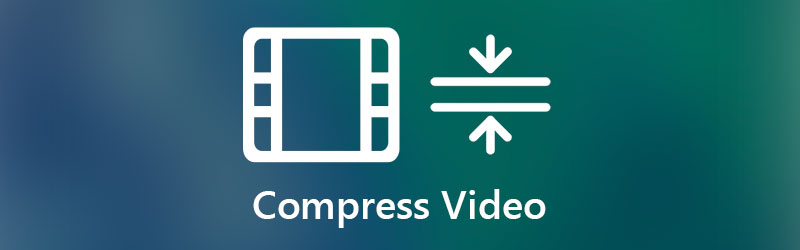
- भाग 1. वीडियो संपीड़न क्या है
- भाग 2. विंडोज और मैक पर वीडियो कैसे कंप्रेस करें
- भाग 3. आईओएस और एंड्रॉइड पर वीडियो कैसे संपीड़ित करें
- भाग 4. वीडियो संपीड़न पर अक्सर पूछे जाने वाले प्रश्न
भाग 1. वीडियो संपीड़न क्या है
वीडियो फ़ाइलों को संपीड़ित करने के समाधान में गोता लगाने से पहले, यह ज्ञान प्राप्त करना अनिवार्य है कि वीडियो संपीड़न का क्या अर्थ है और यह कैसे काम करता है। वास्तव में असम्पीडित वीडियो बहुत अधिक स्थान लेते हैं। इसलिए, वीडियो संपीड़न है। यह एक प्रक्रिया है जो वीडियो में अनावश्यक डेटा को हटाने की प्रक्रिया से गुजरती है। इसमें वीडियो के दोहराव वाले दृश्य, ध्वनि या चित्र शामिल हैं।
दूसरे शब्दों में, यह तकनीक वीडियो में कई बार चलाई जा रही ध्वनि या छवि को हटा देती है। एकीकृत पृष्ठभूमि या अनावश्यक जानकारी के साथ भी ऐसा ही होता है। इन डेटा को हटाने से वीडियो का समग्र फ़ाइल आकार कम हो जाता है। नीचे दिए गए अनुभागों को पढ़ना जारी रखें और वीडियो फ़ाइल का आकार उन्हें संपीड़ित करके कम करें।
भाग 2. विंडोज और मैक पर वीडियो कैसे कंप्रेस करें
1. वीडियो को कंप्रेस करने का सबसे अच्छा तरीका
वीडियो को कंप्रेस करने का पहला व्यावहारिक उपाय है Vidmore वीडियो कनवर्टर. यह आपको फ़ाइल आकार को कम करने के लिए अपने मोबाइल डिवाइस से कैप्चर किए गए वीडियो को भी संपीड़ित करने में सक्षम बनाता है। यह बहुत अच्छा है क्योंकि आप वीडियो की गुणवत्ता को दूषित किए बिना वीडियो फ़ाइलों को संपीड़ित कर सकते हैं। इसके अलावा, आपके द्वारा आयात की जा सकने वाली वीडियो फ़ाइलों के आकार की कोई सीमा नहीं है।
वास्तव में, आप टूल द्वारा पेश किए गए कुछ बुनियादी वीडियो संपादन टूल का उपयोग करके वीडियो के समग्र फ़ाइल आकार को कम कर सकते हैं। आप वीडियो को ट्रिम कर सकते हैं, रिज़ॉल्यूशन को कम कर सकते हैं और वीडियो कंप्रेसर का उपयोग कर सकते हैं। इसलिए, यदि आप चाहते हैं कि आपका वीडियो कम जगह की खपत करे और इसे इंटरनेट पर भेजे, तो यह टूल बहुत मददगार होना चाहिए। दूसरी ओर, इस प्रोग्राम का उपयोग करके वीडियो को कंप्रेस करने के चरण यहां दिए गए हैं।
चरण 1. वीडियो कंप्रेसर टूल को पकड़ो
सबसे पहले, क्लिक करके प्रोग्राम प्राप्त करें मुफ्त डाउनलोड आपके कंप्यूटर OS के लिए उपयुक्त बटन। एक बार डाउनलोड हो जाने के बाद, इसे अपने कंप्यूटर पर इंस्टॉल और लॉन्च करें।
चरण 2. वीडियो को कंप्रेस करें
इस प्रोग्राम का उपयोग करके आप तीन तरीकों से वीडियो को कम या कंप्रेस कर सकते हैं। इसमें वीडियो की लंबाई को ट्रिम करना, रिज़ॉल्यूशन को कम करना और टूल के वीडियो कंप्रेसर का उपयोग करना शामिल है। आइए हम प्रत्येक त्वरित विधि पर एक नज़र डालें और जांच करें कि कौन सी विधि आपके लिए सबसे अच्छा काम करती है।
वीडियो की लंबाई ट्रिम करें
शीर्ष मेनू पर, टूलबॉक्स टैब पर जाएं। फिर, चुनें वीडियो ट्रिमर. अगला, बड़ा क्लिक करें प्लस वीडियो अपलोड करने के लिए साइन बटन। वीडियो हैंडलबार को अपनी इच्छित वीडियो लंबाई में समायोजित करें। फिर, हिट निर्यात परिवर्तनों को बचाने के लिए।
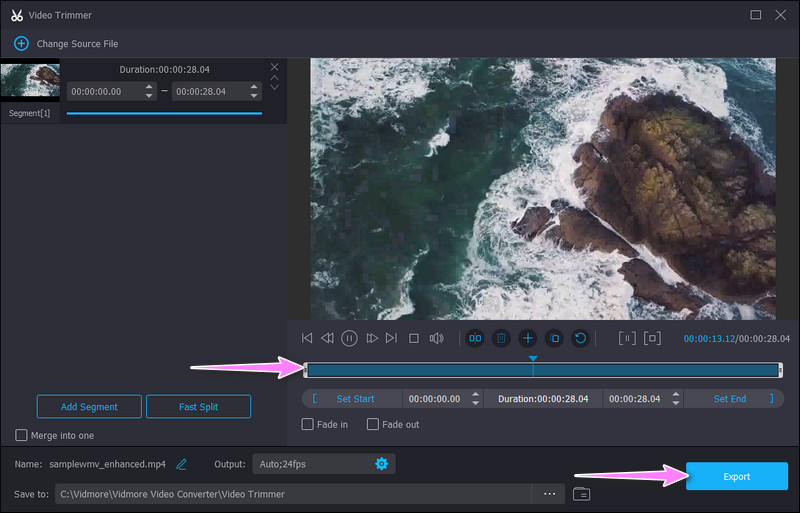
वीडियो कंप्रेसर का उपयोग करना
टूलबॉक्स टैब के अंतर्गत फिर से चुनें वीडियो कंप्रेसर विकल्प। फिर, उस वीडियो को जोड़ें जिसे आप संपीड़ित करना चाहते हैं . पर क्लिक करके प्लस प्रतीक। उसके बाद, वीडियो कंप्रेसर इंटरफ़ेस दिखाई देगा।
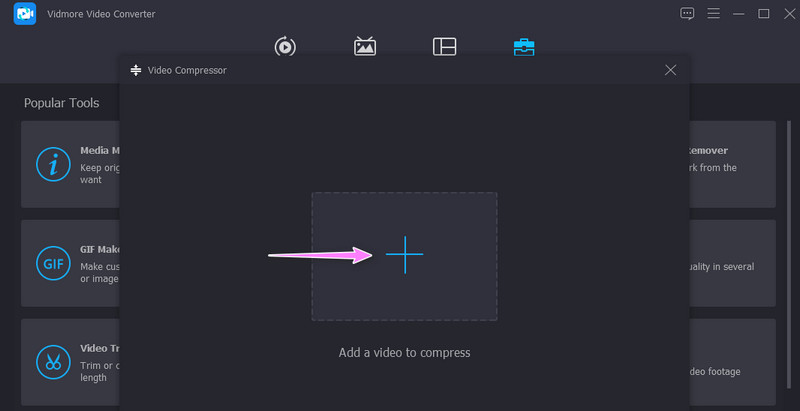
यहां से, आप रिज़ॉल्यूशन को कॉन्फ़िगर करके वीडियो को डाउनस्केल कर सकते हैं या इसे सेट करके अपरिवर्तित छोड़ सकते हैं ऑटो. दूसरी ओर, आप वीडियो को कंप्रेस करने के लिए स्लाइडर का उपयोग कर सकते हैं।
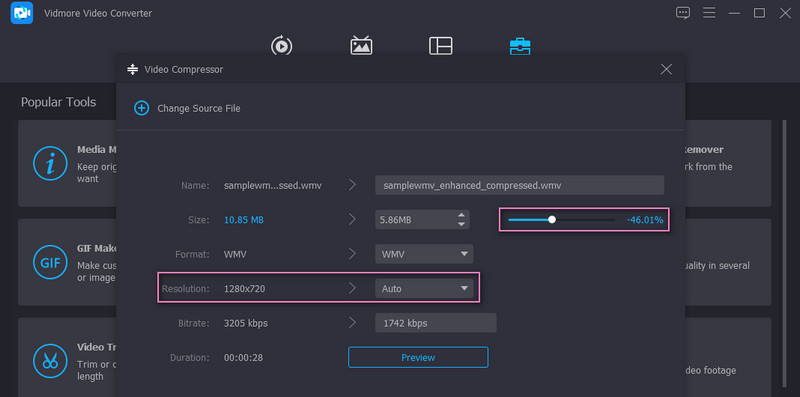
चरण 3. संपीड़ित वीडियो सहेजें
वीडियो को संपीड़ित करने से पहले, आप क्लिक करके किए गए परिवर्तनों को देख सकते हैं पूर्वावलोकन बटन। उसी पैनल से फ़ाइल गंतव्य सेट करें जहां आप वीडियो को तुरंत ढूंढ सकते हैं। फिर, क्लिक करें संकुचित करें इंटरफ़ेस के नीचे दाईं ओर बटन। आपको प्लेबैक या आउटपुट वीडियो देखने की अनुमति देते समय एक फ़ोल्डर दिखाई देगा।
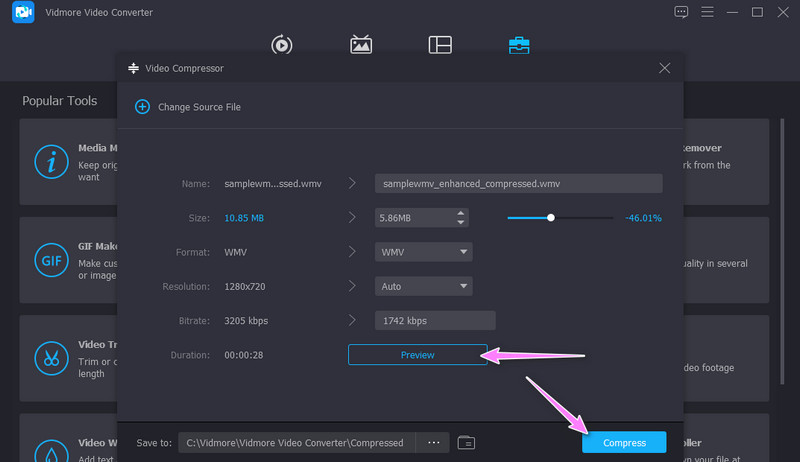
2. वीडियो का आकार ऑनलाइन कम करें
एक अन्य प्रभावी समाधान जिसके लिए किसी एप्लिकेशन को डाउनलोड करने की आवश्यकता नहीं है, वह है Vidmore मुफ्त वीडियो कंप्रेसर ऑनलाइन. यह टूल MP4, MOV, MKV, AVI, TS, MTS, आदि सहित लगभग सभी वीडियो फॉर्मेट को सपोर्ट करता है। इस प्रोग्राम का उपयोग करके 4K वीडियो को भी कंप्रेस किया जा सकता है। इसके साथ ही यह आपको वीडियो फॉर्मेट चुनने में सक्षम बनाता है। एक और बात यह है कि आप रिज़ॉल्यूशन और बिटरेट सहित वीडियो मापदंडों को समायोजित कर सकते हैं। सब कुछ एक वेब ब्राउज़र का उपयोग करके किया जाता है फिर भी बिना किसी इंटरफ़ेस पॉप-अप विज्ञापनों के फ़ाइलों को जल्दी और आसानी से कम कर देता है। MP4 वीडियो को छोटे आकार में मुफ्त में ऑनलाइन कंप्रेस करने के लिए नीचे दिए गए वॉकथ्रू का पालन करें।
चरण 1। सबसे पहले, अपने कंप्यूटर पर अपने पसंदीदा ब्राउज़र का उपयोग करके टूल के वेब पेज पर जाएं। एड्रेस बार पर बस वेब ऐप का नाम टाइप करें और टूल का मुख्य पेज डालें।
चरण 2। दबाएं अब संपीड़ित करें वेब को तुरंत डाउनलोड और इंस्टॉल करने के लिए बटन लॉन्चर. आप पॉपअप विंडो से अपने वीडियो को कंप्रेस और अपलोड करने के लिए चुन सकते हैं।
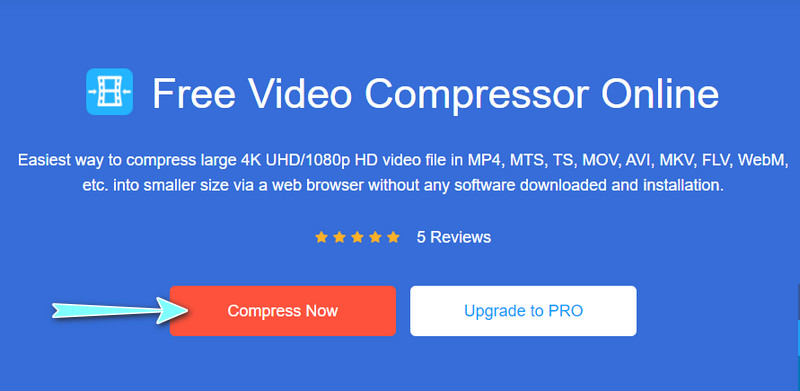
चरण 3। इसके बाद, अपनी आवश्यकताओं के अनुसार कंप्रेसिंग और आउटपुट वीडियो आकार को समायोजित करें। इसके अलावा, आप उसके अनुसार बिटरेट, आउटपुट वीडियो रिज़ॉल्यूशन और प्रारूप को भी अनुकूलित कर सकते हैं।
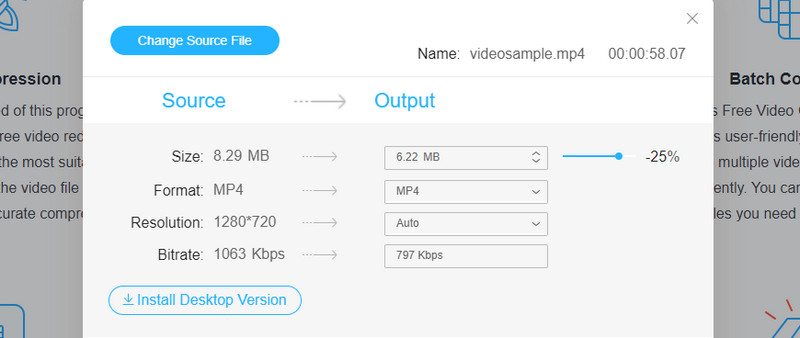
चरण 4। अंत में, क्लिक करें संकुचित करें प्रक्रिया शुरू करने के लिए बटन। संपीड़ित वीडियो के लिए उपयुक्त आउटपुट फ़ाइल फ़ोल्डर चुनें।
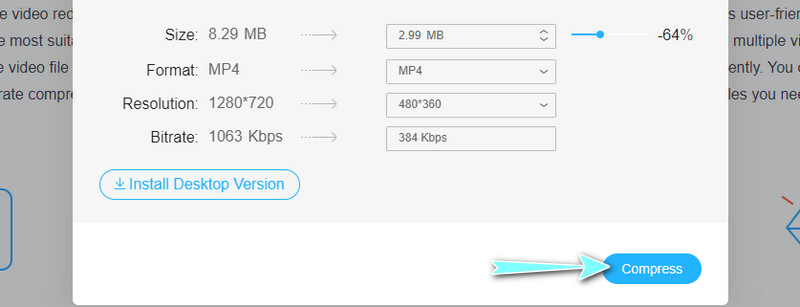
3. वीडियो फ़ाइलों को ज़िप फ़ाइल में संपीड़ित करें
यदि किसी तृतीय-पक्ष प्रोग्राम का उपयोग करना आपकी चाय का प्याला नहीं है, तो आप इसके बजाय अपनी वीडियो फ़ाइलों को एक ज़िप फ़ाइल में निर्यात कर सकते हैं। आपके वीडियो के कंप्रेस्ड वर्जन को हासिल करने में ज्यादा समय नहीं लगेगा। इसके अलावा, प्रक्रिया जटिल नहीं है जैसा कि यह लगता है। आप इस प्रक्रिया में महारत हासिल कर सकते हैं और वीडियो फ़ाइलों के आकार को प्रभावी ढंग से कम कर सकते हैं। यहां हम आपको वीडियो को कंप्रेस करने के तरीके के बारे में बताएंगे।
चरण 1। अपनी ज़रूरत के सभी वीडियो या बड़ी वीडियो फ़ाइल को एक फ़ोल्डर में रखें।
चरण 2। वह फ़ोल्डर खोलें जहां सभी वीडियो सहेजे गए हैं। किसी भी वीडियो पर राइट-क्लिक करें या कई वीडियो चुनें और राइट-क्लिक करें। आप फ़ोल्डर के साथ भी ऐसा ही कर सकते हैं।
चरण 3। अपने कंप्यूटर माउस को पर होवर करें भेजना विकल्प। अंत में, चुनें संपीड़ित (ज़िप्ड) फ़ोल्डर. ज़िप फ़ाइल का नाम बदलें, और आपका काम हो गया।
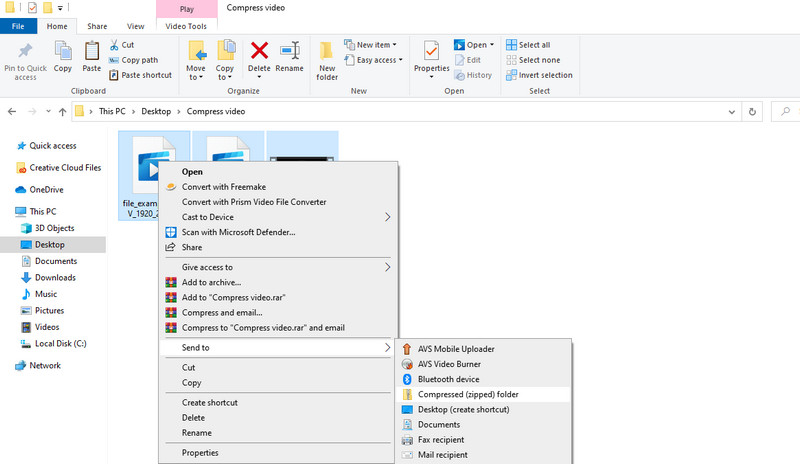
भाग 3. आईओएस और एंड्रॉइड पर वीडियो कैसे संपीड़ित करें
ऐसे मौके होंगे जब आप अपनी उंगलियों पर वीडियो को कंप्रेस करना चाहेंगे। यह लागू भी हो सकता है, खासकर जब आपको अपने मोबाइल वीडियो को कंप्रेस करने की आवश्यकता हो। अच्छी बात यह है कि आप Android और iOS दोनों मोबाइल उपकरणों के लिए आसानी से मुफ्त एप्लिकेशन पा सकते हैं। फिर भी, एक विश्वसनीय समाधान खोजना एक कठिन कार्य हो सकता है। इसे ध्यान में रखते हुए, आपके iPhone और Android फ़ोन के लिए यहां दो प्रोग्राम दिए गए हैं।
1. वीडियो सेक
वीडियो कंप्रेस एक एंड्रॉइड प्रोग्राम है जिसे एंड्रॉइड फोन और टैबलेट पर वीडियो को कंप्रेस करने के लिए विकसित और डिजाइन किया गया है। यह आपको अपनी पसंद के अनुसार वीडियो का आकार चुनने में सक्षम बनाता है। आप विभिन्न स्तरों के संपीड़न विकल्पों के लिए वीडियो की गुणवत्ता को उच्च, कस्टम और निम्न के बीच समायोजित भी कर सकते हैं। कार्यक्रम का उपयोगकर्ता के अनुकूल इंटरफेस वीडियो फ़ाइलों को तेज और आसान संपीड़ित करता है। उसके ऊपर, आप वीडियो क्लिप को ईमेल के माध्यम से साझा कर सकते हैं और उन्हें सोशल मीडिया खातों पर अपलोड कर सकते हैं।
चरण 1। Google Play Store पर जाकर मोबाइल प्रोग्राम सर्च करके ऐप प्राप्त करें। ऐप इंस्टॉल करने पर, प्रोग्राम द्वारा अनुरोधित अनुमतियों को अनुमति दें।
चरण 2। अपने एल्बम से एक वीडियो चुनें और मेनू में विकल्पों की सूची से एक फ़ंक्शन चुनें।
चरण 3। को चुनिए वीडियो को संपीड़ित करें विकल्प और फिर निम्न इंटरफ़ेस से संपीड़न स्तर चुनें। इसके अलावा, आप ग्रेस्केल जैसी अन्य सेटिंग्स लागू कर सकते हैं और विकल्प को चालू करके ऑडियो हटा सकते हैं।
चरण 4। एक बार संपीड़न प्रक्रिया हो जाने के बाद, आप वीडियो आउटपुट का पूर्वावलोकन या साझा कर सकते हैं।

2. वीडियो को कंप्रेस करें और वीडियो का आकार बदलें
एक और मोबाइल प्रोग्राम जो आपके वीडियो को कंप्रेस करके उनके फाइल साइज को कम करने में आपकी मदद कर सकता है, वह है कंप्रेस वीडियो और रिसाइज वीडियो। कार्यक्रम वीडियो प्रारूपों जैसे HEVC, H.264, M4V, MP4, MOV, MPEG-4, और कई अन्य का समर्थन करता है। सबसे अच्छी बात यह है कि आप वीडियो की गुणवत्ता को तेज रखते हुए 90% तक वीडियो को कंप्रेस कर सकते हैं। दूसरे शब्दों में, वीडियो संसाधित करने के बाद मूल से कोई उल्लेखनीय अंतर नहीं है।
इसी तरह, आप कंप्रेस्ड वीडियो को सोशल मीडिया अकाउंट पर अपनी इच्छानुसार पोस्ट कर सकते हैं। कृपया इस आईओएस ऐप का उपयोग करके वीडियो फ़ाइल को संपीड़ित करने के लिए दिशानिर्देश देखें।
चरण 1। अपने iPhone पर ऐप स्टोर पर जाएं और मोबाइल ऐप इंस्टॉल करें। इसे लॉन्च करें और वीडियो को कंप्रेस करना शुरू करें।
चरण 2। पर टैप करें संपीड़ित करने के लिए वीडियो का चयन करें विकल्प चुनें और अपना लक्षित वीडियो चुनें।
चरण 3। उसके बाद, समायोजित करें फ्रेम दर और वीडियो आयाम स्लाइडर्स का उपयोग करना। अंत में, कंप्रेस बटन पर टैप करें और प्रक्रिया समाप्त होने तक प्रतीक्षा करें।
चरण 4। टूल आपको मूल फ़ाइल को हटाने या निम्न इंटरफ़ेस पर मूल फ़ाइल की एक प्रति रखने का विकल्प देगा।
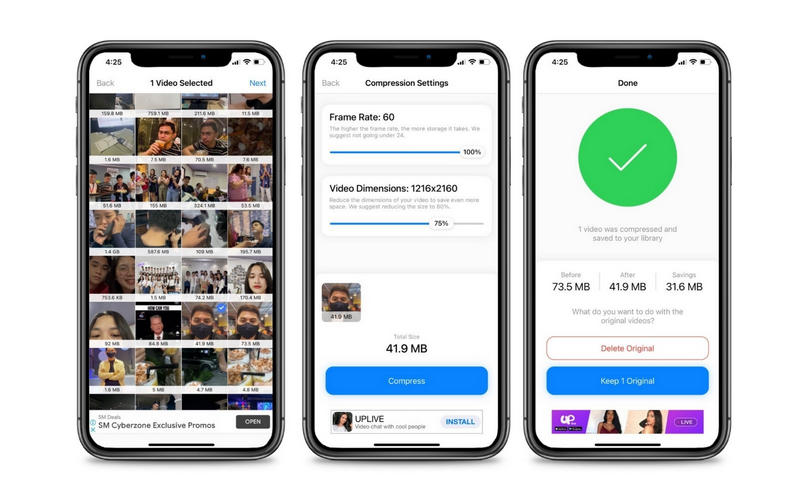
भाग 4. वीडियो संपीड़न पर अक्सर पूछे जाने वाले प्रश्न
मैं विंडोज़ में एक वीडियो कैसे संपीड़ित कर सकता हूं?
आप वीडियो फ़ाइलों को संपीड़ित करने के लिए विंडोज पीसी के लिए कई प्रोग्राम डाउनलोड कर सकते हैं। आप अपनी पसंद के अनुसार या तो एक डेस्कटॉप या ऑनलाइन प्रोग्राम रख सकते हैं।
मैं विंडोज मीडिया प्लेयर में वीडियो का आकार कैसे कम करूं?
डिफ़ॉल्ट रूप से, आप केवल Windows Media Player में संगीत और वीडियो स्ट्रीम कर सकते हैं। फिर भी इसका एक अन्य उपयोगी कार्य वीडियो को काटकर वीडियो फ़ाइल का आकार कम करना है। Solveigmm WMP Trimmer Plugin नामक इसके प्लगइन टूल को एकीकृत करके, आप केवल ऐसा कर सकते हैं।
मैं जीमेल का उपयोग करके एक लंबा वीडियो कैसे भेज सकता हूं?
जीमेल में एक लंबा वीडियो भेजने के लिए, बस अपना लक्षित वीडियो Google ड्राइव पर अपलोड करें। अब, जीमेल में एक संदेश लिखें और ड्राइव के लिए आइकन पर क्लिक करें और अपनी फ़ाइल चुनें। इंसर्ट को हिट करें और कंपोज्ड मैसेज भेजें।
निष्कर्ष
पूरी पोस्ट पढ़ने के बाद आपको पता होना चाहिए वीडियो को कंप्रेस कैसे करें. इसके अलावा, आप इस कार्य को डेस्कटॉप या मोबाइल डिवाइस पर स्वतंत्र रूप से पूरा कर सकते हैं। ऑफ़लाइन या ऑनलाइन वीडियो को कम करना और संपीड़ित करना संभव है और यह उतना जटिल नहीं है जितना लगता है। अब, मान लीजिए कि आप एक उत्कृष्ट टूल की तलाश कर रहे हैं जो गुणवत्ता से समझौता किए बिना वीडियो को प्रभावी ढंग से सिकोड़ने और संपीड़ित करने में आपकी मदद करेगा। उस स्थिति में, आप हमेशा Vidmore Video Converter पर भरोसा कर सकते हैं।


